windows7旗舰版如何查看隐藏文件
时间:2016-09-07 来源:互联网 浏览量:791
在使用windows7旗舰版时,有时目录下文件太多,很多都是不常用的。日积月累,打开选中文件都很费事,其实我们只需要隐藏掉不常用的文件就够了。且看windows7旗舰版如何查看隐藏文件。
windows7旗舰版查看隐藏文件的方法:
1、这里以系统下的一个文件夹为例演示,在任何一个文件夹上点鼠标右键选择——属性,将只读改为隐藏
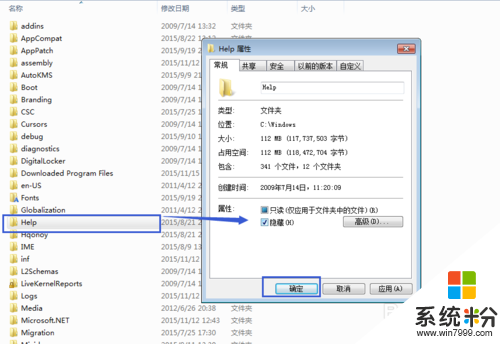
2、弹出提示窗口,为了防止系统权限的问题,推荐“仅将更改应用于此文件”
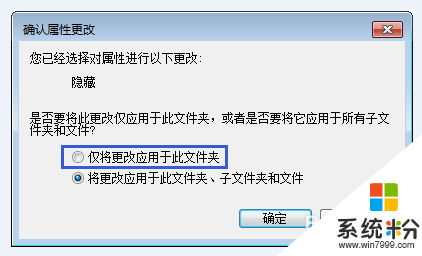
3、我们放大图标看看,这时文件夹已经变成了模糊的状态,可是我们还是看得见。
因为现在系统默认的是“显示隐藏文件”
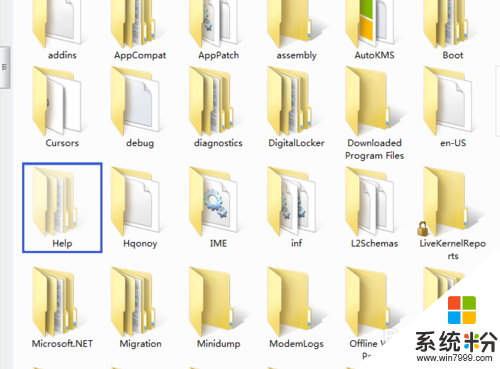
4、接下来是最关键的一步,在窗口进入→工具→文件夹选项
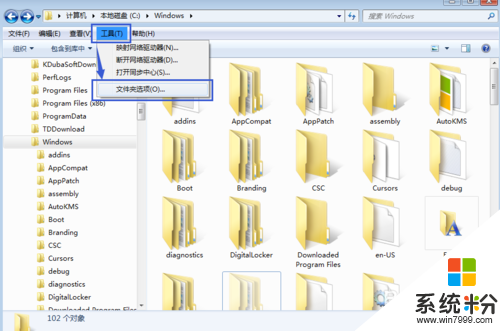
5、在文件夹选项 →查看 →隐藏文件和文件夹 选中“不显示隐藏的文件...”
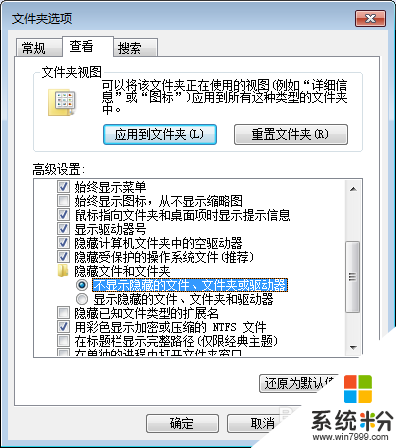
6、以上设置之后,文件夹只要是隐藏的文件都看不到啦,是不是瞬间清爽多了。
对于私密文件也是不错的保护呢,按住Ctrl配合鼠标左键可以选中多个文件进行批量操作
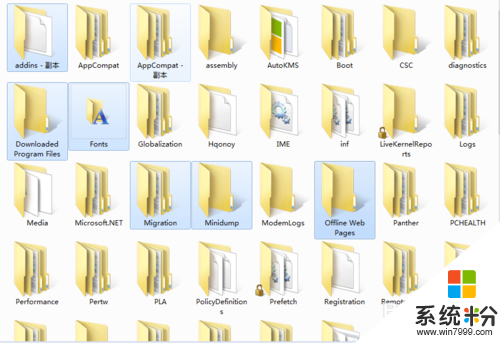
以上的文章跟大家分享了【windows7旗舰版如何查看隐藏文件】,简单几个步骤就能解决故障,那么大家还有其他的新电脑系统下载后使用的故障需要修复的话,欢迎上系统粉查看解决的方法。
我要分享:
相关教程
- ·Win7旗舰版查看隐藏文件的教程 Win7旗舰版如何查看隐藏文件
- ·windows7如何查看隐藏文件|windows7隐藏文件怎么看
- ·w7怎么查看隐藏文件,win7隐藏文件查看方法
- ·win7怎么显示隐藏文件?win7查看隐藏文件的方法!
- ·win7查看隐藏文件夹的方法 win7系统如何显示隐藏的文件和文件夹
- ·windows7旗舰版隐藏正在运行程序的方法【图文】
- ·win7系统电脑开机黑屏 Windows7开机黑屏怎么办
- ·win7系统无线网卡搜索不到无线网络 Win7电脑无线信号消失怎么办
- ·win7原版密钥 win7正版永久激活密钥激活步骤
- ·win7屏幕密码 Win7设置开机锁屏密码的方法
Win7系统教程推荐
- 1 win7原版密钥 win7正版永久激活密钥激活步骤
- 2 win7屏幕密码 Win7设置开机锁屏密码的方法
- 3 win7 文件共享设置 Win7如何局域网共享文件
- 4鼠标左键变右键右键无法使用window7怎么办 鼠标左键变右键解决方法
- 5win7电脑前置耳机没声音怎么设置 win7前面板耳机没声音处理方法
- 6win7如何建立共享文件 Win7如何共享文件到其他设备
- 7win7屏幕录制快捷键 Win7自带的屏幕录制功能怎么使用
- 8w7系统搜索不到蓝牙设备 电脑蓝牙搜索不到其他设备
- 9电脑桌面上没有我的电脑图标怎么办 win7桌面图标不见了怎么恢复
- 10win7怎么调出wifi连接 Win7连接WiFi失败怎么办
最新Win7教程
- 1 win7系统电脑开机黑屏 Windows7开机黑屏怎么办
- 2 win7系统无线网卡搜索不到无线网络 Win7电脑无线信号消失怎么办
- 3 win7原版密钥 win7正版永久激活密钥激活步骤
- 4win7屏幕密码 Win7设置开机锁屏密码的方法
- 5win7怎么硬盘分区 win7系统下如何对硬盘进行分区划分
- 6win7 文件共享设置 Win7如何局域网共享文件
- 7鼠标左键变右键右键无法使用window7怎么办 鼠标左键变右键解决方法
- 8windows7加密绿色 Windows7如何取消加密文件的绿色图标显示
- 9windows7操作特点 Windows 7的特点有哪些
- 10win7桌面东西都没有了 桌面文件丢失了怎么办
